Hur man använder volymknapparna för att ta foton och filma på iPhone
Visste du att du kan använda din iPhones volymknappar för att ta foton och spela in videor? Om du inte visste det, vet du nu en genväg för att ta ett foto med hjälp av hårdvaruknapparna. Men det är inte allt. Du kan också använda knapparna för volym upp och ned genom att trycka och hålla nere för att ta snabba foton och filmer.
Dessa funktioner är dock lite förvirrande eftersom de inte bara beror på iOS-versionen utan även på iPhone-modellen du använder. I den här artikeln kommer jag att förklara allt detta och visa hur du kan använda volymknapparna för att ta seriebilder, snabb video, sakta ner video och mer på din iPhone.
Använd volymknapparna för att ta foton och filma på iPhone
Apple har gjort det väldigt förvirrande för dig att ta bilder och filma med volymknappen eftersom funktionen varierar beroende på din iPhone-modell och iOS-version. I den här artikeln kommer vi först att diskutera de enkla tryckåtgärderna för konstantvolymknapparna över iOS-enheter och versioner, sedan kommer vi att gå vidare till skillnaderna.
Enkeltrycksoperation för volymknappar
Sedan tillbaka har Apple tillåtit användare att använda volymknapparna som fysiska slutarkontroller för kameraappen. Så oavsett vilken iPhone du använder eller vilken version av iOS du kör, kommer alla dessa att fungera. Kom ihåg att för att dessa åtgärder ska fungera, du måste vara i samma läge i kameraappen. För att till exempel använda volymknappen som en fotoslutare måste du vara i fotoläge.
- Fotoläge: Klicka på knappen Volym upp/ner en gång för att ta ett foto.
- Porträttläge: Klicka på knappen Volym upp/ner en gång för att ta ett foto i porträttläge.
- Panoramaläge: Klicka på knappen Volym upp/ner en gång för att börja ta bilder i panoramaläge. Klicka på knappen igen för att stoppa inspelningen.
- Rotationsläge: Klicka på knappen Volym upp/ner en gång för att starta inspelningen. Klicka på knappen igen för att stoppa inspelningen.
- Time lapse-läge: Klicka på knappen Volym upp/ner en gång för att börja spela in en time lapse-video. Klicka på knappen igen för att stoppa inspelningen.
- Slo-mo-läge: Klicka på knappen Volym upp/ner en gång för att starta videoinspelning i slow motion. Klicka på knappen igen för att stoppa inspelningen.
Tryck och håll för volymknapparna
Det är här det blir lite flummigt. I iOS 13, för iPhone 11 och senare, får du följande tryck och håll.
- Rotationsläge: Tryck och håll ned volym upp/ned-knappen för att starta videon. Släpp knappen för att stoppa inspelningen.
- Slo-mo-läge: Tryck och håll ned volymknappen upp/ned för att starta långsam videoinspelning. Släpp knappen för att stoppa inspelningen.
- Panoramaläge: Tryck och håll ned volymknappen upp/ned för att börja ta ett panorama. Släpp knappen för att stoppa inspelningen.
I iOS 14 fungerar ovanstående funktioner även på modellerna iPhone XR, iPhone XS och iPhone XS Max. Inga andra iPhone-modeller stöder dessa funktioner.
Snapshot-drift och serietagning
I kamerans fotoläge fungerar det annorlunda att trycka och hålla ner volymknappen. Om du har en iPhone XR eller senare iPhone-modeller, kommer en snabb videoinspelning att startas om du trycker på och håller nere knappen Volym upp eller ned. Du kan släppa knapparna för att stoppa inspelningen.
På iPhone X eller tidigare modeller fungerar dock inte snabbinspelningsfunktionen. Istället tar telefonen bilder kontinuerligt. Men det är inte allt, med iOS 14 kan du nu tillåta iPhone XR och nyare modeller (iPhone XS, iPhone XS Max, iPhone 11, iPhone 11 Pro, iPhone 11 Pro Max…) att ta kontinuerliga bilder. fortsätt använda Volym upp knapp. För att göra det, följ stegen nedan:
1. Öppna inställningar och tryck på Kameraalternativ.
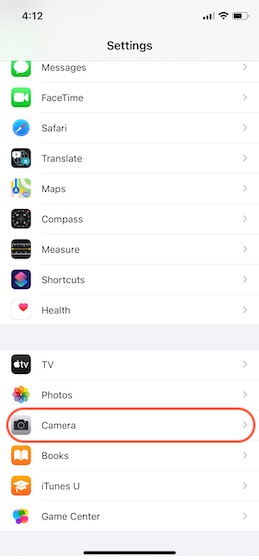
2. Aktivera här växeln för “Använd volym upp för Burst”.
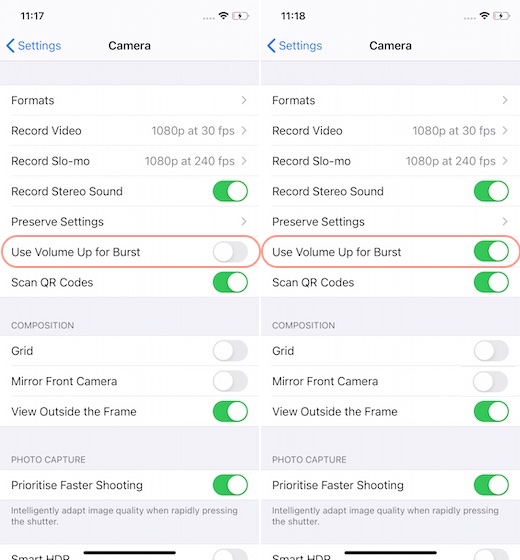
Efter att ha aktiverat den här växlingen kan du använda volym ned-knappen för att spela in videosnapshots och volym upp-knappen för att ta bilder i serieläge medan du är i kamerans fotoläge.
Använd hårdvaruvolymknapparna för att ta bilder och spela in videor
Så det är allt du behöver veta om hur du tar foton och filmer med volymknapparna på din iPhone. Som du kan se är systemet lite förvirrande. Som sagt, jag gjorde mitt bästa för att förklara saker så tydligt som möjligt.
Om du fortfarande har svårt att förstå något. Låt oss veta i kommentarsfältet nedan så hjälper jag dig. Om du älskar att ta bilder på din iPhone, glöm inte att kolla in vår artikel om de bästa iPhone-kameraapparna. De ger dig mer frihet när du tar bilder.
